Win10更新错误0x80070643怎么解决
时间:2025-09-19 08:07:17 150浏览 收藏
golang学习网今天将给大家带来《Win10更新错误0x80070643解决方法》,感兴趣的朋友请继续看下去吧!以下内容将会涉及到等等知识点,如果你是正在学习文章或者已经是大佬级别了,都非常欢迎也希望大家都能给我建议评论哈~希望能帮助到大家!
错误代码0x80070643通常因更新组件损坏、系统文件错误或WinRE空间不足导致。首先运行Windows更新疑难解答自动修复问题;其次重置Windows更新组件,通过命令提示符停止相关服务并重命名SoftwareDistribution和catroot2文件夹;接着使用sfc /scannow和DISM工具修复系统文件;若问题依旧,检查WinRE分区大小,删除原有恢复分区并从C盘压缩空间重建至少1GB的新恢复分区;最后可尝试重新安装.NET Framework 3.5及4.8版本以排除组件损坏可能。完成每步后重启电脑并尝试更新,多数情况下可解决该错误。

如果您在尝试为Windows 10系统安装更新时遇到错误代码0x80070643,这通常意味着安装过程中出现了严重问题,导致更新无法完成。以下是多种经过验证的解决方案。
本文运行环境:Dell XPS 13,Windows 10。
一、运行Windows更新疑难解答
Windows内置的疑难解答工具可以自动检测并修复常见的更新问题,是排查此类故障的首选方法。
1、点击“开始”按钮,选择“设置”图标。
2、进入“更新和安全”选项。
3、在左侧菜单中选择“疑难解答”,然后点击“其他疑难解答”。
4、找到“Windows更新”项,点击“运行疑难解答”按钮。
5、按照屏幕上的提示完成检查和修复过程。
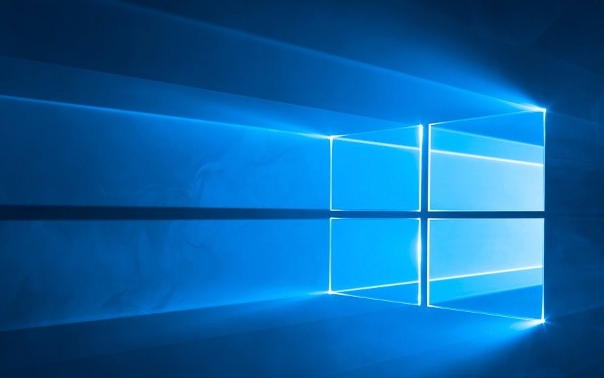
二、重置Windows更新组件
此操作通过停止相关服务、重命名缓存文件夹来清除可能已损坏的更新数据,从而重建一个干净的更新环境。
1、在任务栏搜索框中输入“cmd”。
2、右键点击“命令提示符”,从弹出菜单中选择以管理员身份运行。
3、在打开的命令提示符窗口中,依次输入以下命令,每输入一行后按回车键执行:
net stop wuauserv
net stop cryptSvc
net stop bits
net stop msiserver
ren C:\Windows\SoftwareDistribution SoftwareDistribution.old
ren C:\Windows\System32\catroot2 catroot2.old
net start wuauserv
net start cryptSvc
net start bits
net start msiserver
4、命令全部执行完毕后,关闭命令提示符并重启计算机。
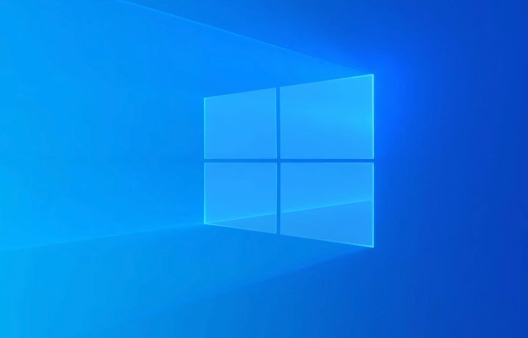
三、修复系统文件
系统文件损坏是导致0x80070643错误的常见原因,使用SFC和DISM工具可以扫描并修复这些损坏的文件。
1、以管理员身份打开“命令提示符”。
2、输入命令 sfc /scannow 并按回车执行,等待扫描和修复过程完成。
3、扫描完成后,输入命令 DISM /Online /Cleanup-Image /RestoreHealth 并按回车执行,等待操作结束。
4、两个命令都成功执行后,重启电脑并尝试再次更新。

四、调整WinRE恢复分区大小
错误0x80070643常与Windows恢复环境(WinRE)分区空间不足有关,通过重新创建一个足够大的恢复分区可以解决此问题。
1、如果启用了BitLocker,请先将其关闭。
2、以管理员身份运行“命令提示符”。
3、输入 reagentc /disable 并回车,以禁用恢复环境。
4、输入 diskpart 进入磁盘管理工具。
5、依次输入 list disk 和 sel disk 0(或您的系统所在磁盘编号)选择磁盘。
6、输入 list part 查看所有分区,识别出类型为“恢复”的分区。
7、输入 sel part X(X为恢复分区的编号)选择该分区,然后输入 delete partition override 将其删除。
8、输入 exit 退出diskpart。
9、打开“磁盘管理”,右键点击C盘,选择“扩展卷”以利用之前恢复分区释放的空间。
10、再次以管理员身份打开“命令提示符”,运行 diskpart。
11、输入 list part 并选择C盘分区(sel part Y),然后输入 shrink desired=1024 minimum=1024 从C盘压缩出至少1GB的空间。
12、输入 create partition primary id=de94bba4-06d1-4d40-a16a-bfd50179d6ac gpt attributes=0x8000000000000001 创建新的GPT恢复分区。
13、输入 format quick fs=ntfs label="Windows RE tools" 对新分区进行快速格式化。
14、输入 exit 退出diskpart,最后输入 reagentc /enable 重新启用恢复环境。
15、重启计算机。
五、重新安装.NET Framework
.NET Framework组件损坏也可能引发此错误,重新安装该组件有助于解决问题。
1、按下 Win + R 键,输入 appwiz.cpl 并回车,打开“程序和功能”。
2、点击左侧的“启用或关闭Windows功能”。
3、取消勾选“.NET Framework 3.5 (包括 .NET 2.0 和 3.0)”以及“.NET Framework 4.8 Advanced Services”(或您系统中存在的对应版本),点击确定并等待卸载完成。
4、重启电脑。
5、再次进入“启用或关闭Windows功能”,重新勾选刚才取消的.NET Framework选项,点击确定进行安装。
6、安装完成后再次重启电脑。
理论要掌握,实操不能落!以上关于《Win10更新错误0x80070643怎么解决》的详细介绍,大家都掌握了吧!如果想要继续提升自己的能力,那么就来关注golang学习网公众号吧!
-
501 收藏
-
501 收藏
-
501 收藏
-
501 收藏
-
501 收藏
-
189 收藏
-
105 收藏
-
256 收藏
-
265 收藏
-
425 收藏
-
177 收藏
-
174 收藏
-
129 收藏
-
448 收藏
-
123 收藏
-
411 收藏
-
121 收藏
-

- 前端进阶之JavaScript设计模式
- 设计模式是开发人员在软件开发过程中面临一般问题时的解决方案,代表了最佳的实践。本课程的主打内容包括JS常见设计模式以及具体应用场景,打造一站式知识长龙服务,适合有JS基础的同学学习。
- 立即学习 543次学习
-

- GO语言核心编程课程
- 本课程采用真实案例,全面具体可落地,从理论到实践,一步一步将GO核心编程技术、编程思想、底层实现融会贯通,使学习者贴近时代脉搏,做IT互联网时代的弄潮儿。
- 立即学习 516次学习
-

- 简单聊聊mysql8与网络通信
- 如有问题加微信:Le-studyg;在课程中,我们将首先介绍MySQL8的新特性,包括性能优化、安全增强、新数据类型等,帮助学生快速熟悉MySQL8的最新功能。接着,我们将深入解析MySQL的网络通信机制,包括协议、连接管理、数据传输等,让
- 立即学习 500次学习
-

- JavaScript正则表达式基础与实战
- 在任何一门编程语言中,正则表达式,都是一项重要的知识,它提供了高效的字符串匹配与捕获机制,可以极大的简化程序设计。
- 立即学习 487次学习
-

- 从零制作响应式网站—Grid布局
- 本系列教程将展示从零制作一个假想的网络科技公司官网,分为导航,轮播,关于我们,成功案例,服务流程,团队介绍,数据部分,公司动态,底部信息等内容区块。网站整体采用CSSGrid布局,支持响应式,有流畅过渡和展现动画。
- 立即学习 485次学习
